Виртуальный мир компьютерных игр, несомненно, может быть захватывающим и увлекательным. Особенно это относится к Counter-Strike - легендарному шутеру от первого лица. Но чтобы насладиться всеми преимуществами этой игры, игрокам необходимо максимально настроить игровой процесс под себя. Именно поэтому многие игроки прибегают к использованию конфигурационных файлов (кфг) - инструмента, который помогает настроить игру и достичь максимальной эффективности. В этой статье вы найдете подробную инструкцию о том, как включить кфг в КС, а также полезные советы.
Первым шагом для включения кфг в КС является его создание. Кфг представляет собой текстовый файл с расширением .cfg, который содержит настройки и команды для игры. Для создания кфг вам необходимо открыть текстовый редактор (например, Блокнот), создать новый файл и сохранить его с расширением .cfg. Затем вы можете начать добавлять в кфг нужные вам настройки и команды.
Следующим шагом является нахождение местоположения, где нужно разместить файл кфг. У каждой версии КС может быть своя папка, в которую нужно поместить кфг. Обычно она находится в папке с игрой. Например, для Counter-Strike: Global Offensive путь может быть следующим: "C:\Program Files\Steam\steamapps\common\Counter-Strike Global Offensive\csgo\cfg". Переместите созданный вами файл кфг в эту папку.
Как только файл кфг находится в нужной папке, необходимо выполнить несколько дополнительных действий для его активации. Во-первых, запустите игру Counter-Strike и откройте консоль, нажав клавишу "~" (тильда) на клавиатуре. В появившемся окне консоли введите команду "exec название_файла.cfg", где "название_файла" - это имя вашего файла кфг без расширения. Нажмите Enter и ваш кфг будет активирован.
Если у вас возникают проблемы или нужны дополнительные советы по использованию кфг в КС, обратитесь к сообществу игроков. Существуют множество ресурсов, форумов и групп, где вы сможете получить помощь и поделиться своим опытом. Не бойтесь экспериментировать с настройками и командами в кфг, чтобы найти оптимальные настройки для себя. Удачи вам и приятной игры!
Как настроить кфг в КС: подробная инструкция и советы

1. Создайте текстовый файл с расширением .cfg. Далее вы можете назвать его как угодно, например, "myconfig.cfg".
2. Откройте созданный файл в текстовом редакторе, таком как Notepad (Блокнот) или Notepad++.
3. Введите команды, которые вы хотели бы использовать в своем кфг. Команды должны быть написаны на английском языке, так как русские буквы могут вызывать проблемы с отображением.
4. Вам могут потребоваться команды для изменения настроек мыши, клавиш, видео и звука. Чтобы найти полный список команд и их описания, вы можете обратиться к документации или поискать онлайн.
5. Разделите команды тире или переносами строки для более удобной навигации и чтения файла. Например:
- cl_crosshair_color 1
- cl_crosshair_size 3
- cl_bobcycle 0.98
6. Сохраните файл и закройте его. Убедитесь, что его расширение .cfg осталось неизменным.
7. Переместите файл в папку "\cstrike", которая находится в директории, где у вас установлена игра. Обычно это "C:\Program Files\Steam\steamapps\common\Half-Life\cstrike".
8. Запустите игру и откройте консоль. Для этого нажмите клавишу "~" на клавиатуре. Введите команду "exec myconfig.cfg", где "myconfig" - это название вашего файла.
9. Поздравляю! Вы только что успешно настроили свой кфг в Контр-Страйк. Теперь вы можете наслаждаться улучшенным игровым опытом и работой вашего кфг.
Однако помните, что настройка кфг - это процесс индивидуальный и требует времени для настройки под ваши предпочтения и стиль игры. Экспериментируйте с различными командами и настройками, чтобы найти идеальный вариант для себя.
Надеемся, что наша подробная инструкция помогла вам настроить кфг в Контр-Страйк. Удачной игры!
Выбор подходящего конфига
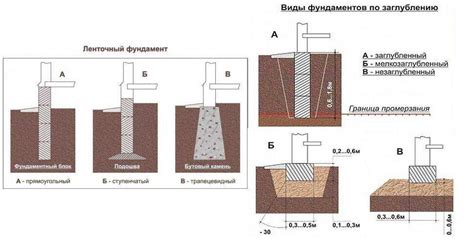
Если вы новичок в игре, рекомендуется начать с базового конфига, который обычно идет в комплекте с игрой. Этот конфиг имеет стандартные настройки, соответствующие большинству игроков. Он позволит вам освоиться в игре и понять, какие параметры необходимо изменить, чтобы улучшить свою игру.
Если у вас есть опыт игры в КС и вы хотите настроить игру под себя, рекомендуется обратиться к сообществу игроков. На форумах и в социальных сетях можно найти много различных конфигов, сделанных другими игроками. Выберите конфиг, который соответствует вашим игровым предпочтениям и используйте его в качестве отправной точки для настройки своего собственного конфига.
Вы также можете экспериментировать с различными конфигами и параметрами, чтобы найти оптимальные настройки для вашего стиля игры. Изменение конфига может потребовать некоторого времени и терпения, поэтому не бойтесь пробовать различные варианты и настраивать игру под свои нужды.
Способы включения кфг в КС

Существует несколько способов включения файлов конфигурации (кфг) в Counter-Strike. Каждый игрок может выбрать наиболее удобный и эффективный для себя.
- 1. Ручной способ
- 2. Автоматический способ через плагин
- 3. Способ через консоль
В этом способе все изменения в кфг файлах осуществляются вручную. Чтобы включить кфг в КС, необходимо открыть нужный файл в текстовом редакторе и вносить все изменения вручную. Этот способ наиболее гибкий и позволяет полностью настроить игру согласно своим предпочтениям.
Кфг файлы также можно включать автоматически с помощью плагина. Для этого необходимо установить соответствующий плагин на свой сервер или клиентскую программу Counter-Strike. После установки плагина, можно будет выбрать нужные настройки из предложенного списка или загрузить собственные кфг файлы.
Также можно включить кфг через консоль в самой игре. Для этого необходимо открыть консоль, нажав клавишу "~" на клавиатуре и ввести соответствующую команду. Например, для включения кфг файла "config.cfg" нужно ввести "exec config.cfg". Этот способ наиболее простой и быстрый.
Установка скачанного кфг-файла
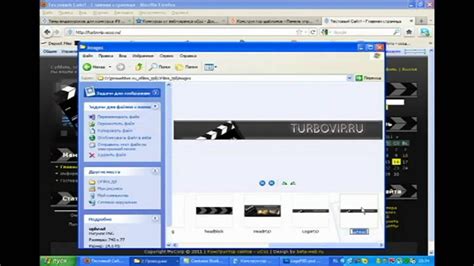
После того как вы скачали кфг-файл для настройки вашей игры Counter-Strike, следуйте этим шагам для его установки:
- Переместите скачанный кфг-файл в папку с игрой Counter-Strike. Обычно путь к этой папке выглядит следующим образом: "C:\Program Files\Steam\steamapps\common\Counter-Strike\cstrike".
- Откройте файл autoexec.cfg в текстовом редакторе. Чтобы найти этот файл, пройдите в папку "cstrike" и откройте файл autoexec.cfg в текстовом редакторе по вашему выбору (например, Notepad).
- Вставьте содержимое скачанного кфг-файла в файл autoexec.cfg. Вы можете просто скопировать содержимое кфг-файла и вставить его в текстовом редакторе.
- Сохраните файл autoexec.cfg после вставки содержимого кфг-файла.
После выполнения этих шагов, ваши настройки из кфг-файла будут применены при запуске игры Counter-Strike. Вы можете проверить эффект настроек, запустив игру и убедившись, что все изменения работают должным образом.
Редактирование конфигурационного файла
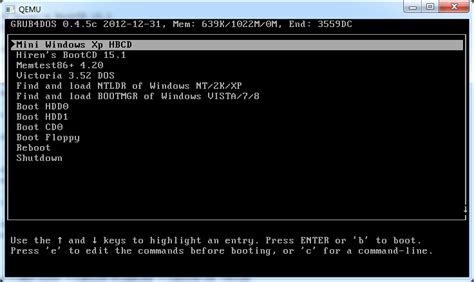
Для настройки своего конфигурационного файла в КС, вам понадобится текстовый редактор. Вам может потребоваться особый текстовый редактор, способный сохранять файлы в формате .cfg. Некоторые из популярных текстовых редакторов включают в себя Sublime Text, Notepad++ и Visual Studio Code.
1. Откройте текстовый редактор и создайте новый файл.
2. Введите необходимые команды и настройки в файле. Команды и настройки могут быть различными в зависимости от ваших предпочтений и требований. Вы можете найти примеры кфгов для КС в Интернете или спросить совета у других игроков.
3. Сохраните файл с расширением .cfg. Обычно игра ожидает, что файл будет назван autoexec.cfg, config.cfg или userconfig.cfg. Проверьте, есть ли у вас уже файл с одним из этих имен, и, если есть, перезапишите его.
4. Передвиньте файл .cfg в нужное место. Файлы .cfg обычно хранятся в папке "Steam\SteamApps\common\Counter-Strike Global Offensive\csgo\cfg" для версии игры от Steam. Если вы используете другие версии игры, место может быть другим.
5. Запустите КС и убедитесь, что ваши настройки применены. Если какие-то настройки не применились или приводят к ошибкам, проверьте правильность написания команд и настроек в файле .cfg.
Вам может потребоваться некоторое время и практика, чтобы правильно настроить конфигурационный файл по своим требованиям. Однако, грамотное редактирование конфигурационного файла может значительно улучшить ваш опыт в КС и помочь вам достичь лучших результатов.
Настройка графических параметров
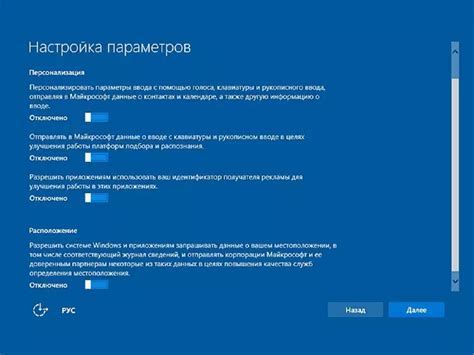
- Разрешение экрана - высота и ширина игрового экрана.
- Качество текстур - определяет детализацию текстур на поверхностях игрового мира.
- Качество теней - определяет детализацию и реалистичность теней в игре.
- Анти-алиасинг - сглаживание краев объектов для более реалистичного отображения.
- Настройка настройек зеркального отображения.
- Настройка настройки уровня детализации моделей игроков.
Чтобы изменить параметры графики, вам потребуется найти и открыть кфг файл. Затем вы сможете увидеть и изменить эти параметры на свой вкус. После внесения изменений сохраните файл и перезагрузите игру для применения настроек. Помните, что установка слишком высоких значений графики может снизить производительность игры.
Добавление и настройка привязок клавиш
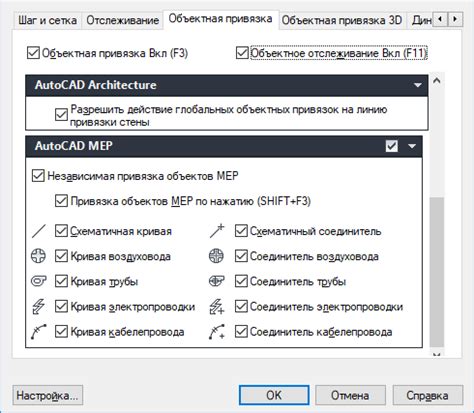
Привязки клавиш позволяют значительно упростить управление в игре и повысить эффективность действий игрока. Ниже приведена инструкция по добавлению и настройке привязок клавиш в CS:GO.
1. Откройте файл "config.cfg", который находится в папке с игрой. Если его нет, создайте новый файл с таким названием.
2. Найдите нужную команду, которую вы хотите привязать к клавише. Например, команда для покупки оружия может быть такой: "buy ak47; buy vesthelm;".
3. Добавьте строчку в файле "config.cfg", в которой будет указана привязка клавиши к нужной команде. Например, для привязки покупки оружия к клавише "B" строчка будет выглядеть так: "bind B "buy ak47; buy vesthelm;"". Здесь "B" - это клавиша, которую вы хотите использовать, а "buy ak47; buy vesthelm;" - это команда, которую вы хотите выполнить при нажатии на эту клавишу.
4. Сохраните файл "config.cfg".
5. Запустите игру и проверьте, что привязанная клавиша работает корректно.
Кроме простых команд, вы также можете создавать сложные скрипты с помощью привязок клавиш. Например, можно создать скрипт для быстрой стрельбы из полуавтоматического оружия или для прыжков с банкой.
Для создания сложных скриптов вам понадобится дополнительный файл "autoexec.cfg". Создайте его в той же папке, где находится "config.cfg". В этом файле вы можете задать список команд, которые должны выполняться при старте игры.
Привязка клавиш в CS:GO является мощным инструментом, который позволяет настроить игру наиболее удобным для вас образом. Используйте его с умом, чтобы повысить свою эффективность в бою.
Настройка чувствительности мыши
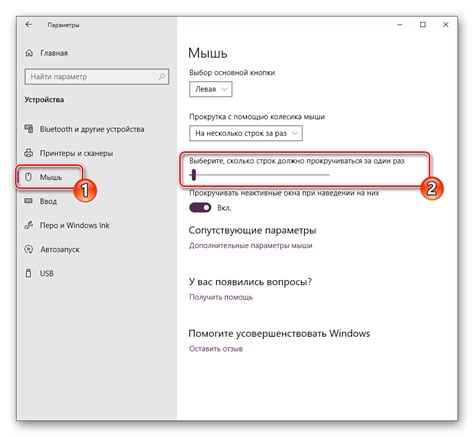
Вот несколько полезных советов, которые помогут вам настроить чувствительность мыши:
1. Выберите подходящую DPI мыши.
Большинство современных игровых мышей имеют настройку DPI (dots per inch - точек на дюйм). Высокое значение DPI делает курсор более чувствительным, но может потребовать большего усилия для контроля его движений. Низкое значение DPI делает курсор менее чувствительным, но позволяет более точные движения. Рекомендуется начать средним значением DPI и настраивать его в зависимости от ваших предпочтений и стиля игры.
2. Используйте профессиональные настройки мыши.
У большинства игровых мышей есть специальное программное обеспечение, которое позволяет вам настроить различные параметры мыши, включая чувствительность и ускорение. Используйте это программное обеспечение, чтобы настроить мышь в соответствии с вашими потребностями.
3. Проверьте и настройте мышь в игре.
Настройки мыши в самой игре также могут повлиять на чувствительность. В большинстве игр есть опция "чувствительность мыши", которую вы можете настроить в соответствии с вашими предпочтениями. Рекомендуется начать с низкого значения и постепенно увеличивать его до тех пор, пока вы не найдете оптимальное соотношение между точностью и комфортом.
Не забывайте, что настройка чувствительности мыши - это процесс, который может потребовать некоторого времени и экспериментов. Будьте готовы изменять настройки в зависимости от своих личных предпочтений и стиля игры.
Оптимизация интерфейса игры

1. Упрощение элементов интерфейса: чтобы сделать интерфейс более понятным и удобным для игроков, рекомендуется упростить элементы интерфейса, убрав все ненужные детали или сократив их количество. Это поможет игрокам быстрее ориентироваться и принимать решения в игре.
2. Конфигурация кнопок: чтобы ускорить реакцию игрока, следует настроить кнопки наиболее удобным для вас способом. Это позволит вам быстро выполнять такие команды, как стрельба, перезарядка или прыжок.
3. Панель управления: настройка панели управления позволяет разместить нужные вам элементы интерфейса в удобном для вас порядке. Вы можете переместить индикаторы здоровья и боеприпасов, миникарту или другие элементы интерфейса на экране так, чтобы они не препятствовали вашей игре.
4. Использование горячих клавиш: настройка горячих клавиш, или сочетаний клавиш, значительно ускоряет процесс управления в игре. Назначайте горячие клавиши для поворота камеры, биндинга оружия или использования предметов, чтобы избегать лишних кликов мышью и сократить время реакции.
5. Персонализация элементов интерфейса: настройка элементов интерфейса, таких как цвета, шрифты или прозрачность, позволяет сделать игру более удобной для вас. Вы можете изменить цвет контрастности текста, чтобы быстрее воспринимать информацию, или увеличить размер шрифта, чтобы легче прочитать надписи.
6. Тестирование интерфейса: после всех настроек и изменений рекомендуется протестировать интерфейс на практике. Вы можете провести игровой тест и попробовать играть с новыми настройками, чтобы убедиться, что они действительно улучшают реакцию и управляемость.
Тестирование и настройка исправленных параметров
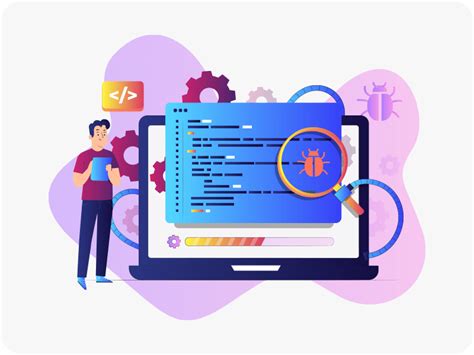
После установки и включения конфигурационного файла (кфг) в КС, рекомендуется протестировать его и настроить параметры в соответствии с вашими предпочтениями. Вот несколько шагов, которые помогут вам в этом процессе:
- Запустите игру Counter-Strike и зайдите в настройки. Найдите раздел, отвечающий за параметры управления и нажмите на него.
- Проверьте, как работают исправленные параметры. Протестируйте их на нескольких тренировочных картах или в режиме игры с ботами.
- Оцените эффективность изменений. Попробуйте разные комбинации значений параметров и увидьте, как они влияют на вашу игру. Здесь важно найти баланс между комфортом игры и эффективностью реализации стратегий.
- Исправьте возможные недочеты. Если вы обнаружите недостатки в действии конфигурационного файла, отметьте их и подумайте о внесении дополнительных изменений или исправлении ошибок.
- Настройте дополнительные параметры. Помимо исправленных параметров, в конфигурационном файле КС есть множество других опций, которые можно настроить под себя. Изучите документацию или попробуйте разные значения, чтобы найти оптимальные настройки.
Не забывайте сохранять копии вашего конфигурационного файла, чтобы можно было откатиться к предыдущим настройкам при необходимости. Постепенно, с опытом и практикой, вы сможете создать идеальный кфг, который будет максимально соответствовать вашей игровой стратегии и стилю.